之前的文章介绍了因为Oracle的JDK11的收费问题,在Linux下安装免费的OpenJDK:https://blog.terrynow.com/2022/04/05/linux-install-free-open-jdk/
WindowsServer下安装OpenJDK11
准备安装包
下载网站:http://jdk.java.net/archive/,我下载的是11.0.2 (build 11.0.2+9) 的zip包(windows版本的没有提供exe安装程序,是压缩包)
把压缩包解压到自己知道的一个目录,我这里以C:\openjdk-11.0.2_windows-x64为例
配置环境变量
桌面上点『此电脑』-『属性』
选择『高级系统设置』-『环境变量』
- 新建一个JAVA_HOME的环境变量
变量名是:JAVA_HOME
变量值是:C:\openjdk-11.0.2_windows-x64
点击确定后保存
- 修改PATH的环境变量
如图找到PATH的环境变量,点击编辑
复制下这个:
%JAVA_HOME%\bin
按照图示,贴进去
再复制:
%JAVA_HOME%\jre\bin
也按照上面的再新建一个
最后新建好的值应该是这样的:
验证
以上都设置好了,最后打开cmd窗口(Win+R 后输入cmd),运行java -version能出来正常回显版本号(OpenJDK 11.0.2)就好了
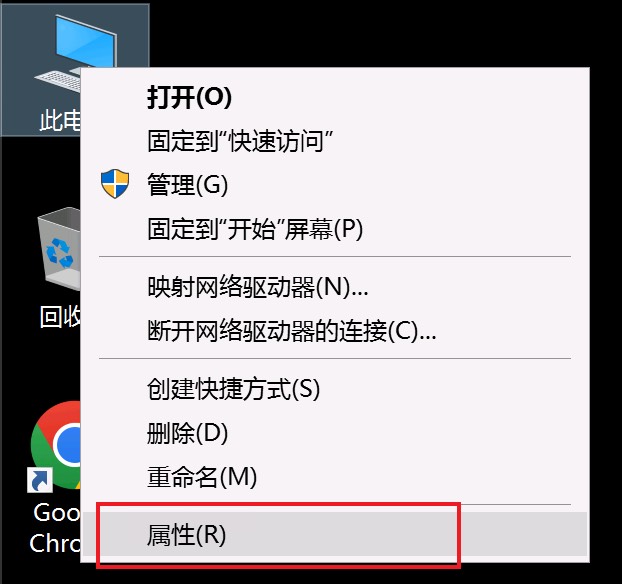
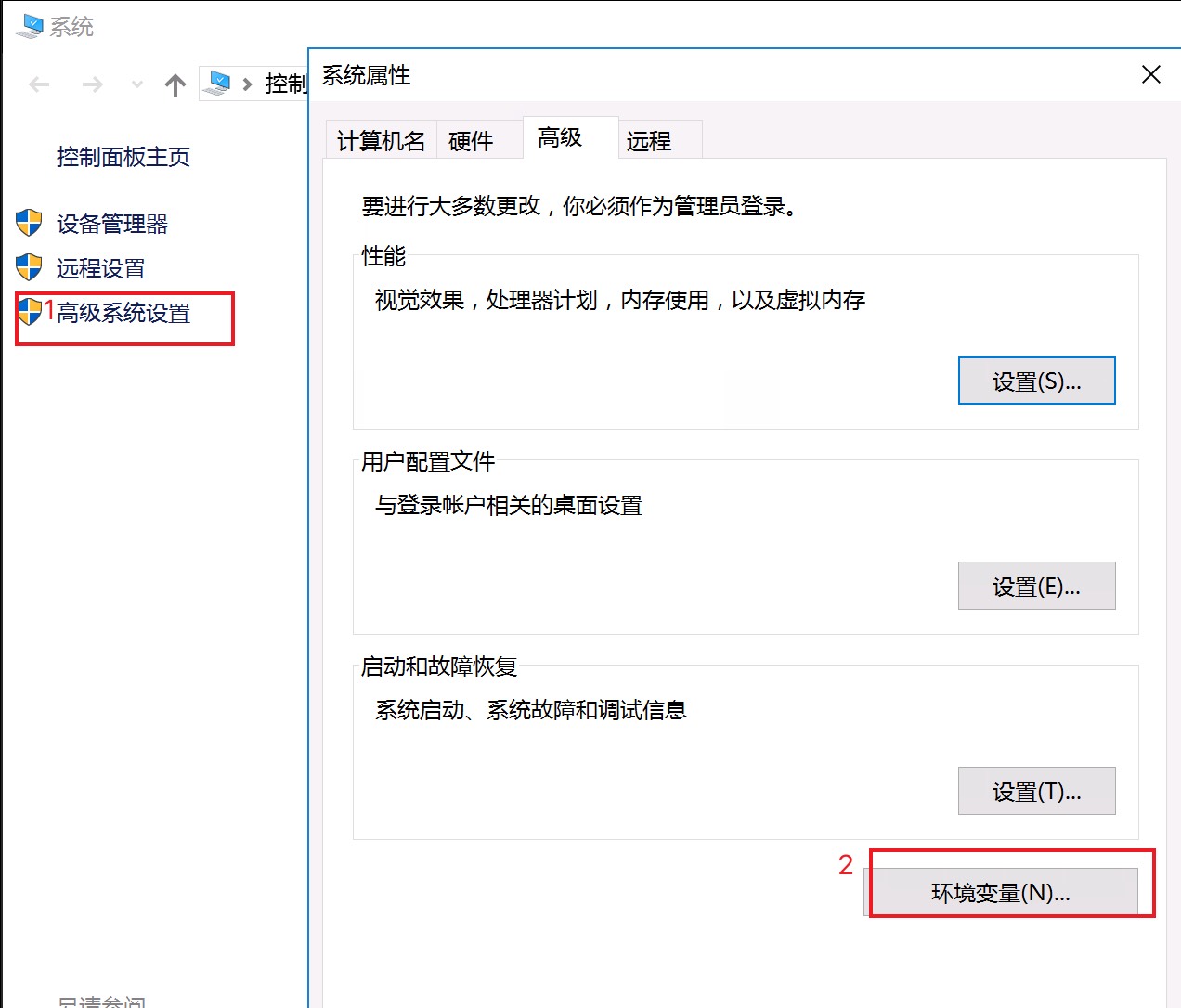
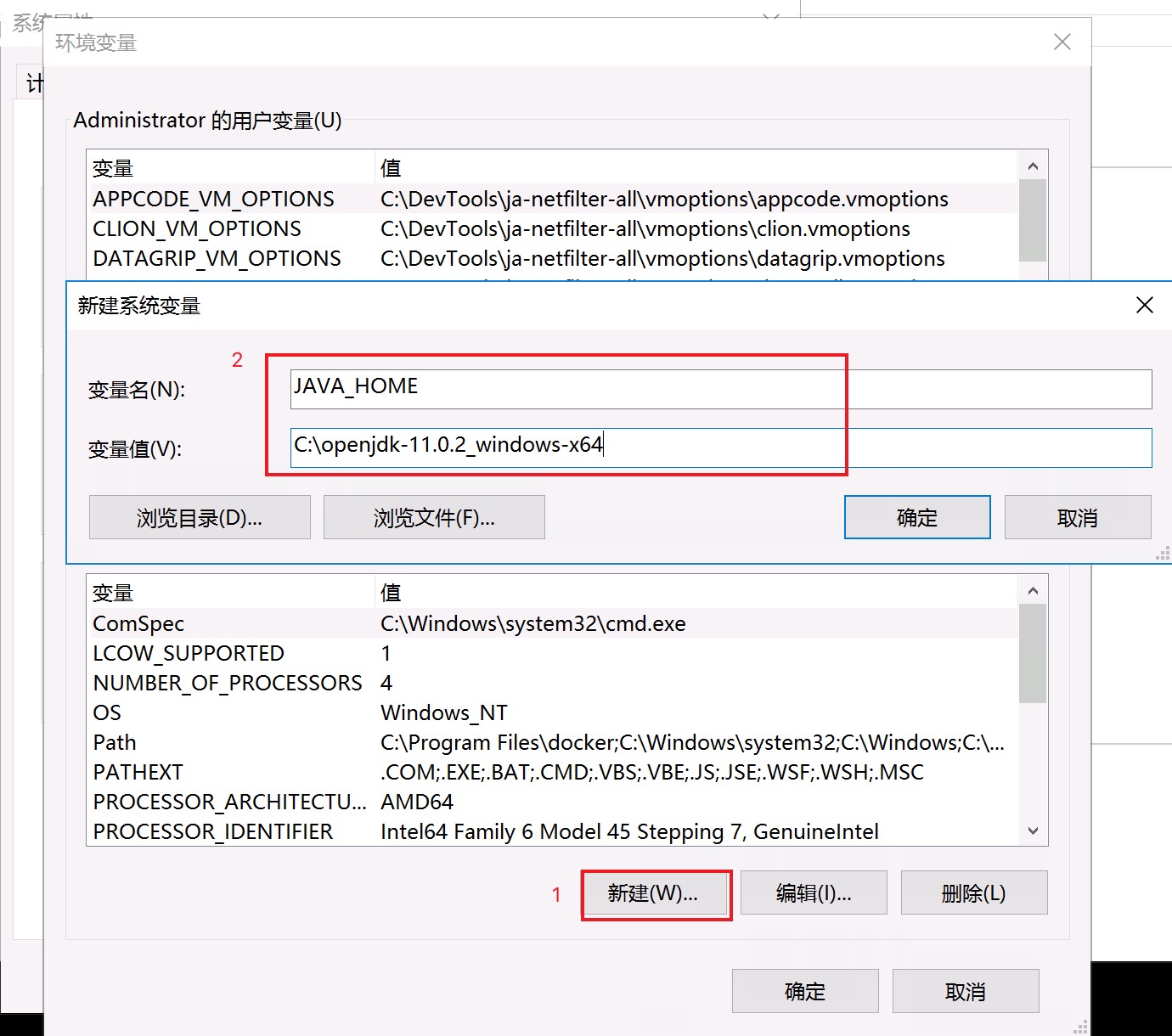
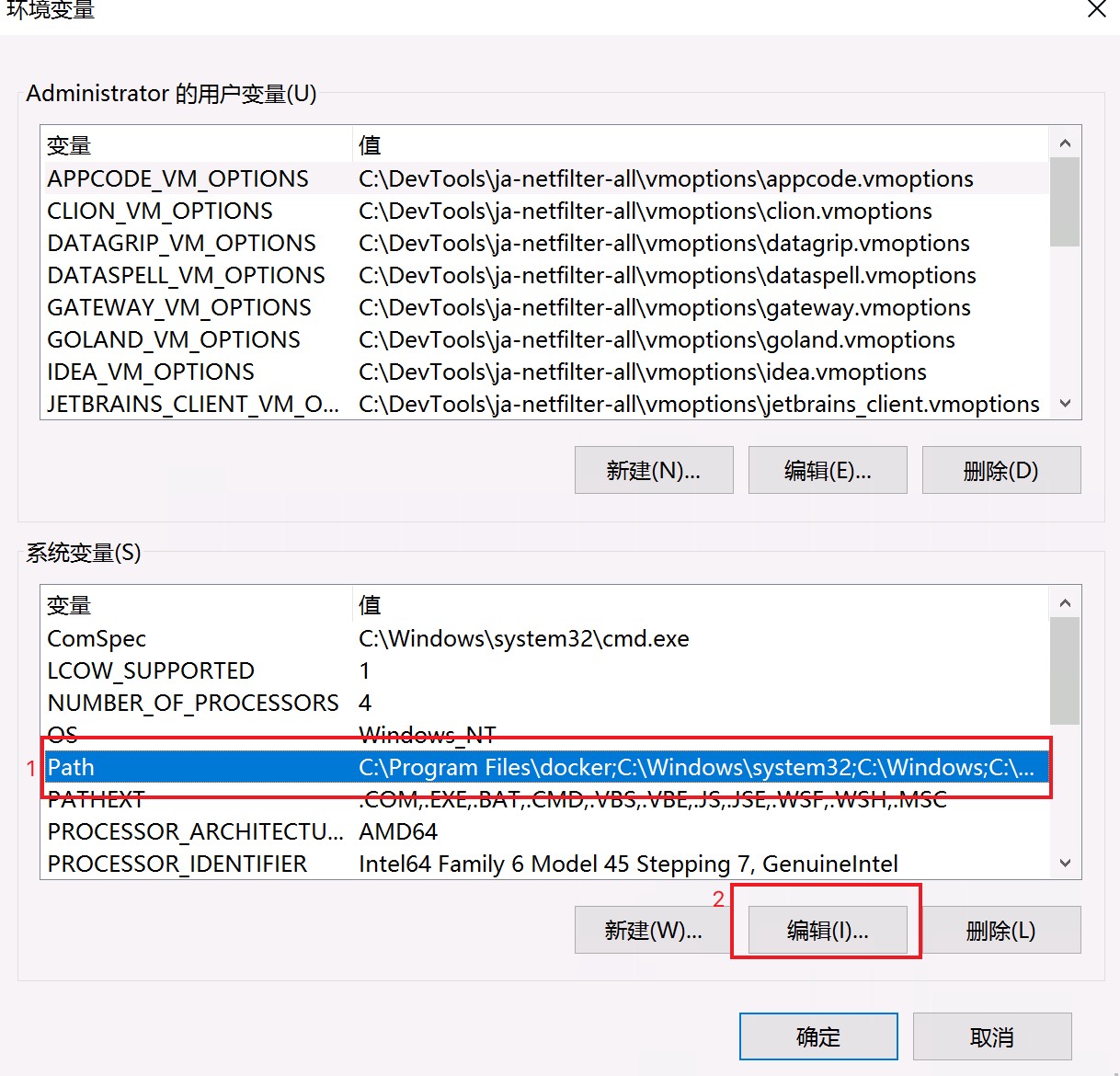
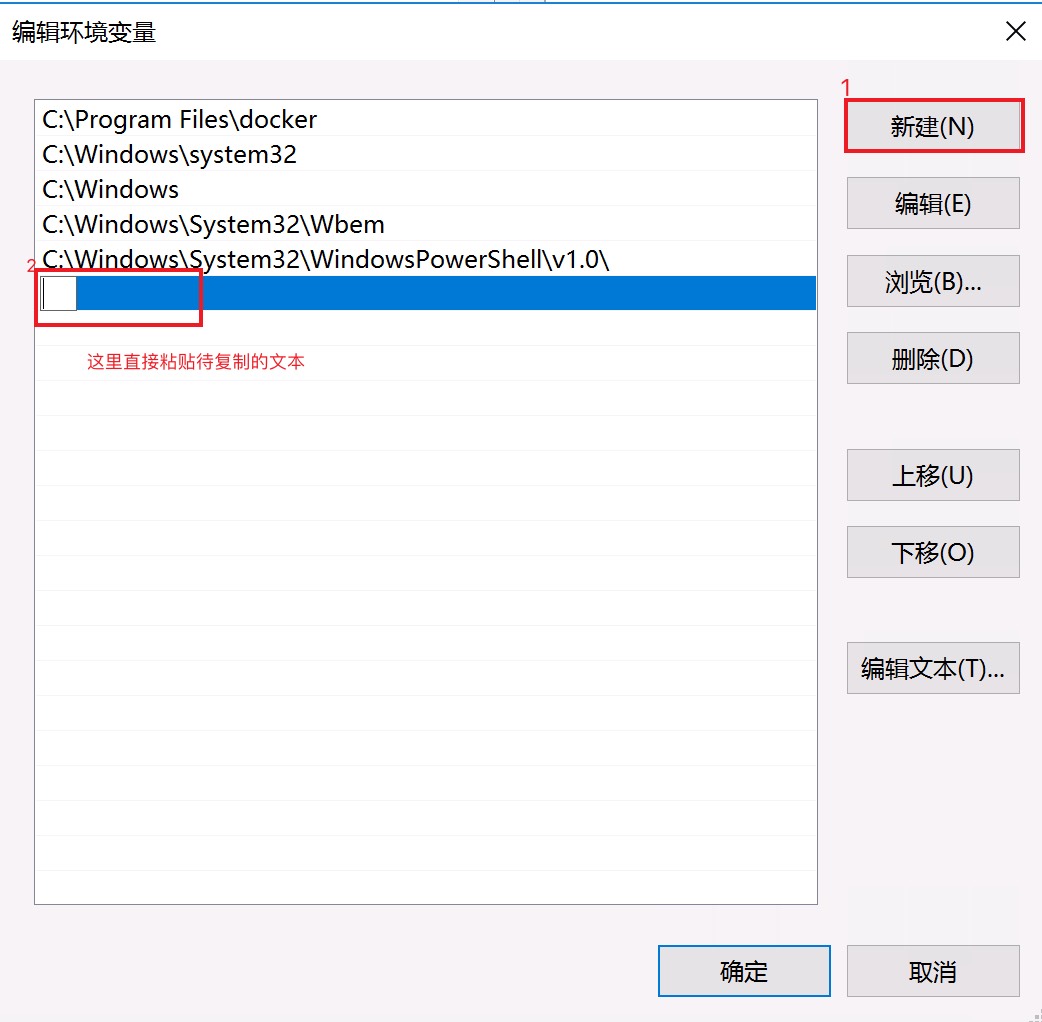

文章评论